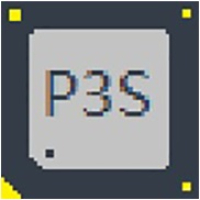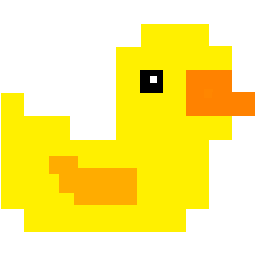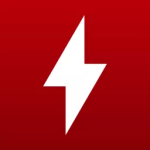84.55MB / 2025-09-30
在日常生活中有些时候难免需要将照片换个底色,比如拍证件照工作证的时候都要使用到不同底色的照片,wps里面也有这个功能~但是有很多用户都不清楚怎么使用,我们一起来看看吧。
WPS修改图片底色方法一
第一步:打开WPS新建一个文本文档,在菜单栏中选择“插入”。
第二步:在插入选项中,选择“图片”,在本地图片找到要修改的照片打开。
第三步:选中图片后,单击菜单栏上的图片工具中,选择“抠除背景—设置透明色”,然后在背景区域单击鼠标左键,背景就变成透明的了。
第四步:选中图片并单击鼠标右键,在下拉窗口中选择“设置对象格式”选项。
第五步:在文档右侧出现的属性框中,选择“填充与线条”。
第六步:在填充选项中选择“纯色填充”,并选择颜色背景色就换好了。
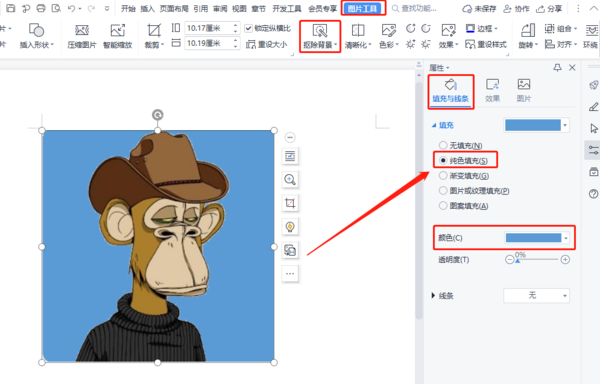
WPS修改图片底色方法二
第一步:选中要修改的照片,在打开方式中选择用WPS图片打开。
第二步:在打开的图片上,单击右键,在下拉选项中选择“智能抠图”。
第三步:在新出现窗口,选择自动抠图中的一键抠人像,在右侧预览框中选择“换背景”功能。
第四步:选择要更换的背景色后,点击保存图片就完成了。
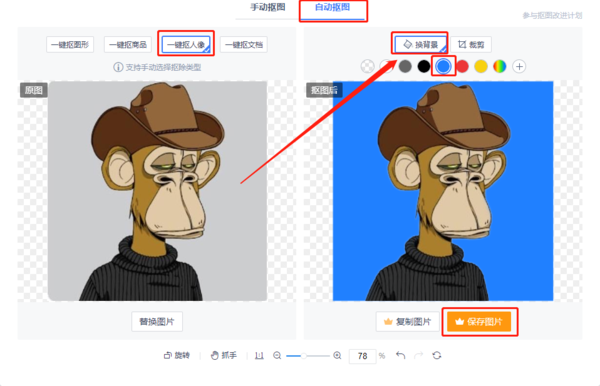
188.40MB
2025-12-16
42.27MB
2025-12-16
69.93MB
2025-12-15
17.82MB
2025-12-16
100.40MB
2025-12-16
1.85MB
2025-12-15
84.55MB / 2025-09-30
248.80MB / 2025-07-09
2.79MB / 2025-10-16
63.90MB / 2025-12-09
1.90MB / 2025-09-07
210.99MB / 2025-06-09
374.16MB / 2025-10-26
京ICP备14006952号-1 京B2-20201630 京网文(2019)3652-335号 沪公网安备 31011202006753号违法和不良信息举报/未成年人举报:legal@3dmgame.com
CopyRight©2003-2018 违法和不良信息举报(021-54473036) All Right Reserved